5 простых шагов как обратиться за профессиональной помощью в решении проблем c ПО Microsoft
 Помощь в устранении сбоев – это один из наиболее известных и востребованных сервисов в любой ИТ-компании. У Microsoft доступно два варианта поддержки Professional и Premier. В этой статье мы рассмотрим как через интернет открывать обращения в службе профессиональной поддержки. Партнерам с компетенциями уровня Gold/Silver доступно по 15 и 20 бесплатных инцидентов соответственно. Заказчикам корпоративных программ лицензирования - 5 инцидентов “Преимущество технической поддержки при покупке Software Assurance”.
Помощь в устранении сбоев – это один из наиболее известных и востребованных сервисов в любой ИТ-компании. У Microsoft доступно два варианта поддержки Professional и Premier. В этой статье мы рассмотрим как через интернет открывать обращения в службе профессиональной поддержки. Партнерам с компетенциями уровня Gold/Silver доступно по 15 и 20 бесплатных инцидентов соответственно. Заказчикам корпоративных программ лицензирования - 5 инцидентов “Преимущество технической поддержки при покупке Software Assurance”.
Как правило, обращение в техническую поддержку следует после того как вы постарались найти решение сами, использовали функцию Fix-IT и обсудили или поискали проблему на русских форумах TechNET. Обратиться в тех. поддержку можно тремя способами:
- online-форма
- звонок по телефону 8 (800) 2008001 опция 3 + 2
- электронная почта russia@microsoft.com
Рекомендуемый способ – использовать мастер создания запроса через интернет. Он позволяет буквально за 5 шагов обратиться в службу профессиональной технической поддержки Microsoft, где с вами будут вести работу инженеры на русском языке. В случае необходимости они смогут привлечь коллег из других стран, чтобы максимально быстро решить ваш вопрос.
Шаг 1: Выбираем продукт и классифицируем проблему
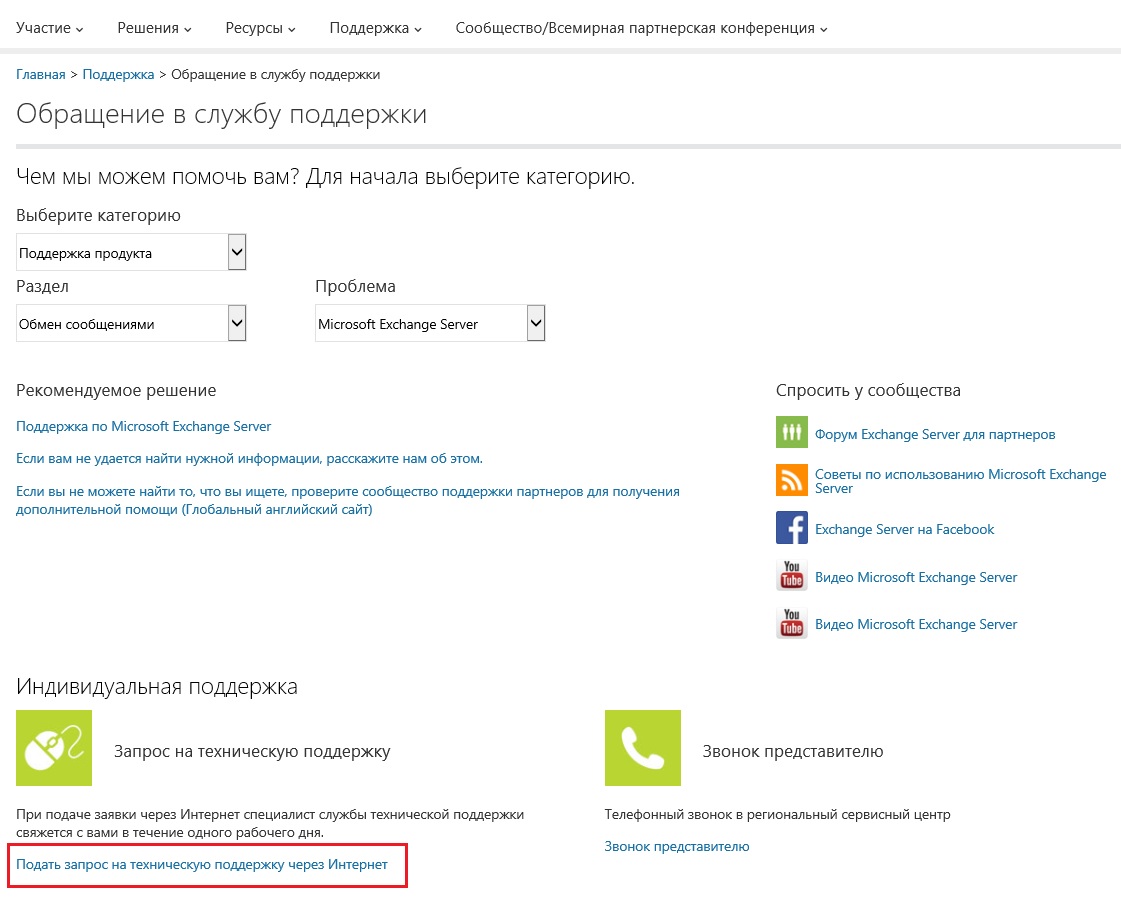 Открыв ссылку на Партнерском портале, в первую очередь, вы должны классифицировать проблему и выбрать продукт. Если Вы хотите завести инцидент, в категории выберите "Поддержка продукта", в разделе - тип продукта, в проблеме - конкретный продукт.
Открыв ссылку на Партнерском портале, в первую очередь, вы должны классифицировать проблему и выбрать продукт. Если Вы хотите завести инцидент, в категории выберите "Поддержка продукта", в разделе - тип продукта, в проблеме - конкретный продукт.
После этого ниже появится список предлагаемых ресурсов для самостоятельного решения проблемы. Внизу страницы - ссылка на создание инцидента. Для примера, возьмем Microsoft Exchange Server – весьма распространенный продукт, да и трудности с его конфигурированием у людей возникают достаточно регулярно.
После того, как вы выбрали название продукта и нажали на ссылку "Подать запрос на техническую поддержку через Интернет", вы попадаете непосредственно в мастер создания инцидента, который предложит вам конкретизировать редакцию продукта, либо вы можете вернуться обратно к выбору другого продукта, используя ссылку ”показать все продукты”
После выбора редакции продукта вам предложат более точно классифицировать проблему. Данная информация используется двумя способами: во-первых, для боле быстрой маршрутизации вопроса нужному инженера, а во-вторых, чтобы оперативно предложить список наиболее востребованных статей из базы знаний на данную тему. Список рекомендуемых статей формируется на основе опыта реальных обращений, поэтому информация в нем очень часто оказывается очень релевантной вашему запросу.
Этап выбора продукта и базовой классификации доступен без в целом без какой-либо авторизации, и сделано это специально, т.к. на часто задаваемые в инцидентную поддержу вопросы можно получить ответ до оформления подробного запроса. Пример данных шагов на скриншотах ниже:
Шаг 2: Выбираем контракт поддержки и назначаем время первого контакта
После первичной классификации проблемы необходимо выбрать контракт на поддержку, потому что вы должны иметь какие-либо основания обратиться в профессиональную техническую поддержку.
- использовать подписку на MSDN или TechNet
- использовать "5 Pack" для Gold/Silver партнеров Microsoft
- выбрать преимущества Software Assurance для серверных продуктов корпоративных программ лицензирования
- оплатить инцидент кредитной картой
В нашем примере, естественно, используется вариант партнерского контракта. Выбрав эту опцию, далее необходимо войти с Live.ID, который ассоциирован с партнерским контрактом и имеет соответствующие права на использование преимущества технической поддержки. Для Software Assurance процесс выглядит похожим образом, а вариант с кредитной картой мы пока оставим за кадром.
После того как вы авторизовались с подходящим Live.ID и активировали доступный контракт поддержки, нужно выбрать удобные время и вариант старта работ: ответить вам по электронной почте, перезвонить и договориться об более подробном звонке или вы готовы оперативно стартовать работы сразу по звонку инженера Microsoft. Я выбрал первый вариант работы, когда сразу включаемся в рабочий режим.
Шаг 3: Эффективно описываем проблему, используя доступную техническую информацию
 Самый важный шаг всего процесса – это эффективно описать проблему и предоставить необходимую информацию для анализа, Как мы знаем, в хорошо сформулированном вопросе уже содержится 50% ответа – это, как правило, ваша часть работы, которая может значительно ускорить решение проблемы. Конечно, если вы этого не сделаете сразу, то во время общения инженер поможет вам это сделать… но не стоит ждать этого волнующего момента, лучше подготовиться заранее и записать сразу ответы на следующие простые вопросы:
Самый важный шаг всего процесса – это эффективно описать проблему и предоставить необходимую информацию для анализа, Как мы знаем, в хорошо сформулированном вопросе уже содержится 50% ответа – это, как правило, ваша часть работы, которая может значительно ускорить решение проблемы. Конечно, если вы этого не сделаете сразу, то во время общения инженер поможет вам это сделать… но не стоит ждать этого волнующего момента, лучше подготовиться заранее и записать сразу ответы на следующие простые вопросы:
- Какие есть явные признаки, что описываемое вами поведение – это действительно ошибка, а не просто “не поддерживаемые функционал, который и работать-то не должен”?
- Когда в последний раз это работало “нормально”?
- Это хотя бы когда-то и у кого-то работало “нормально”?
- Если на предыдущие 2 вопроса ваш ответ “никогда” и “не знаю”, какие есть соображения, почему это вообще должно работать?
- Что конкретно сломалось или беспокоит вас больше всего?
- Как вы видите решение этой проблемы, т.е. при каких условиях и признаках вы готовы согласиться, что проблема полностью решена?
После того, как вы задали себе эти вопросы и записали ответ, стоит сделать первичное описание проблемы в 2-3 абзаца, чтобы инженер мог понять контекст задачи, вашу проблему и удобный для вас формат решения. Если вы уже пробовали применить какие-то рекомендации из базы знаний, то укажите статьи; если просто проводили диагностические процедуры, то кратко опишите результат данных операций. Необходимо обязательно указать базовую ОС, где вы испытываете проблему и в тексте описания указать какое решение по виртуализации вы используете, если это применимо для вашего обращения:
В завершении этой важной формы есть возможность загрузить файлы с примерами или скриншотами ошибок. Я рекомендую вам просто сделать один большой WORD файл, куда поместить несколько скриншотов и несколько текстовых копий сообщений об ошибках из различных источников. Не стоит сразу заливать гигабайтные дампы или десятки скриншотов, если для анализа проблемы потребуется дамп памяти, то инженер даст вам специальную ссылку для более быстрой загрузки этой информации.
Шаг 4: Выставляем разумный приоритет запроса и указываем полную контактную информацию для обратной связи
Следующий шаг после описания проблемы – это выставление правильного приоритета для вашего запроса. Фактически, через интернет вам доступно два возможных приоритета B –умеренный и C - мниимальный. По приоритету “B” будет более быстрый первый контакт инженера, а также более частое общение в дальнейшем. Если вы не готовы к ежедневному общению, не имеете времени или желания так быстро выполнять рекомендации Microsoft, то я рекомендую сразу, по-честному, выбрать приоритет C. Не стоит мучить инженера неизвестностью: у вас нет времени или просто письмо с рекомендациями по какой-то причине не дошло. Вопрос выбора между этими приоритетами выглядит очень просто:

В рамках работ Professional Support существует приоритет “A” - критический, который доступен для открытия только по телефону. Для клиентов с инцидентами Software Assuarance для приоритета “А” доступна возможность открыть инцидент в режиме 24x7 на английском языке. Для партнеров приоритет “А” доступен как специальный вариант работы BCPS(Критическая проблема в бизнесе клиента) - это весьма интересная опция работы, которая будет рассмотрена отдельно. Есть небольшие “трудности перевода” формы. Открывая инцидент через интернет, следует на два первых вопроса сразу и просто отвечать “НЕТ” (как это показано ниже) – это приведет вас в тех. поддержку, а не к совету позвонить по телефону такому-то, т.к. ваша проблема слишком “критическая”!

Подробная контактная информация – залог оперативного решения проблемы
 В окне выбора контактной информации необходимо указать и телефон, и электронную почту, дополнительно рекомендуется явно выбрать ваш часовой пояс для более комфортной работы. Телефон необходимо указывать и в том случае, когда вы желаете работать только по электронной почте, потому что фильтры нежелательной почты иногда блокируют письма от такого известного домена как microsoft.com, поэтому инженеру нужен какой-либо другой вариант для связи с вами в случае крайней необходимости.
В окне выбора контактной информации необходимо указать и телефон, и электронную почту, дополнительно рекомендуется явно выбрать ваш часовой пояс для более комфортной работы. Телефон необходимо указывать и в том случае, когда вы желаете работать только по электронной почте, потому что фильтры нежелательной почты иногда блокируют письма от такого известного домена как microsoft.com, поэтому инженеру нужен какой-либо другой вариант для связи с вами в случае крайней необходимости.
Стоит понимать, что настойчиво надоедать звонками вам никто не будет, если вы сами того не желаете… Настоятельно рекомендуется, хотя бы в первые разы обсудить проблему голосом – так как это наиболее эффективный вариант передачи информации. Сначала инженеру нужно понять контекст вашей проблемы и задать много уточняющих вопросов, а затем после создания плана работ вполне можно ограничиться только перепиской.
Шаг 5: Распечатываем подтверждение вашего обращения в службу технической поддержки Microsoft

В завершении мастера создания инцидента вы увидите сводную форму, которая содержит номер вашего обращения, краткое резюме и предложит использовать средство для автоматического сбора диагностических данных. Я не рекомендую без общения с инженером сразу загружать это средство, так как не всегда подробная информация будет столь полезна. Если вы в первый раз открываете обращение в службу поддержки Microsoft, то попробуйте как работает этот инструмент – он позволяет собрать достаточно интересный объем информации.
Важно распечатать данную страницу и отдельно записать номер вашего обращения в службу профессиональной технической поддержки Microsoft. В случае возникновения вопросов по обращению вы всегда сможете оперативно связаться с инженером, используя Call-Center и номер обращения. Также, номер обращения необходим для того, чтобы обсудить качество работы по вашему обращению с вашим менеджером по работе с партнерами или клиентами, если у вас есть какие-либо пожелания или вопросы о качестве работы технической поддержки.
В подписи каждого письма от инженера технической поддержки содержится информация о способе связи с непосредственным руководителем инженера, который работает над вашим обращением – этот канал эскалации следую использовать в первую очередь при наличии вопросов о качестве работы.
В заключение две важных ссылки:


